So verlangsamen Sie ein Video in iMovie
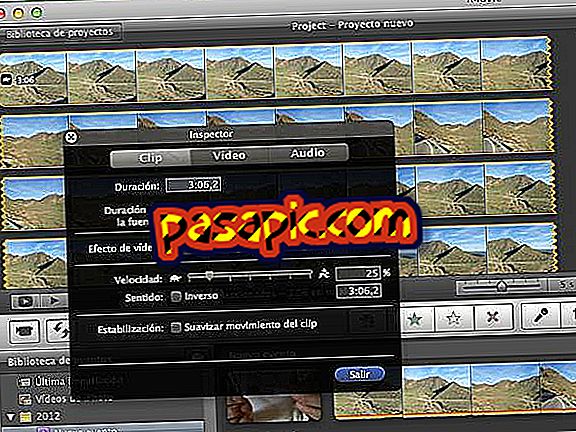
In Zeitlupe ist alles besser. Die Anstrengung wird übermenschlich, die Freude scheint sich zu vermehren, alles scheint wichtiger zu sein. Nimm jedes Video, das du da draußen hast und das nicht viel wert ist, und lass es langsamer laufen. Verbesserung, richtig? Dazu muss man natürlich wissen, wie man ein Video so bearbeitet, dass es in Zeitlupe endet, aber wir haben eine gute Nachricht: Es ist nicht schwierig, es nur für Filmregisseure und Videokünstler zu tun. In .com erklären wir, wie man ein Video in iMovie verlangsamt.
1
Wählen Sie zunächst den Clip (oder die Clipsätze) aus, mit denen Sie arbeiten, indem Sie im Projektinspektor (im oberen linken Fenster) darauf klicken.

2
Was Sie in Gelb setzen, ist das, was Sie ausgewählt haben. Passen Sie es an, bis es sich um die Clips oder den Teil eines Clips handelt, den Sie verlangsamen möchten, und doppelklicken Sie auf die Auswahl. Es öffnet sich ein neues Fenster, der Inspector.

3
Auf der ersten Registerkarte, der Registerkarte "Clip", wird unter " Geschwindigkeit " angezeigt, was das Video mit iMovie verlangsamt. Wenn Sie darauf hingewiesen werden, dass Sie das Video konvertieren müssen, bevor Sie die Geschwindigkeit bearbeiten können, drücken Sie diese Taste. Die Konvertierung wird gestartet.

4
Wenn Sie fertig sind (oder diesen Schritt noch nicht ausgeführt haben), wird unter Geschwindigkeit eine Leiste angezeigt, in der Sie die Geschwindigkeit des Clips ändern können. Durch Bewegen des Cursors nach links können Sie das Video verlangsamen.

5
Drücken Sie, um das Menü zu verlassen. Sie werden sehen, dass das Video jetzt im Projektinspektor viel mehr Zeit in Anspruch nimmt. Wenn Sie es abspielen, werden Sie feststellen, dass es sich bereits in Zeitlupe befindet. Herzlichen Glückwunsch!



